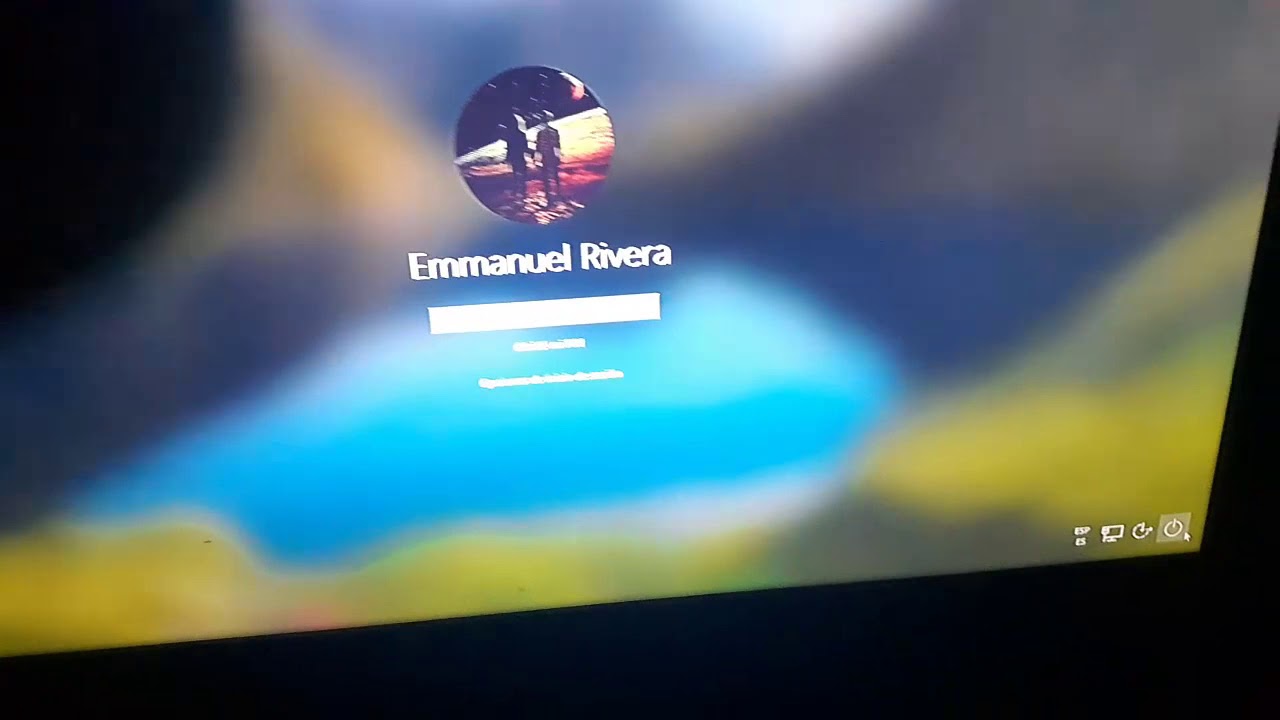
El error de inicio de sesión de perfil de usuario en Windows 10 es un problema común que puede ocurrir en cualquier momento. Este error puede ser frustrante y puede hacer que no puedas acceder a tus datos y archivos importantes. Afortunadamente, hay una solución rápida y fácil para este problema. En esta guía, te proporcionaremos los pasos necesarios para solucionar el problema de inicio de sesión del perfil de usuario en Windows 10 y recuperar el acceso a tu cuenta de usuario.
Solucionando error de perfil de usuario en Windows 10
El error de inicio de sesión de perfil de usuario en Windows 10 es un problema común que puede ocurrir en cualquier momento. Este error se presenta cuando intentas iniciar sesión en tu cuenta de usuario y, en lugar de ingresar al escritorio, aparece un mensaje de error que indica que Windows no puede cargar tu perfil de usuario.
Este problema puede ser causado por una variedad de factores, como un perfil de usuario dañado, archivos de registro corruptos o problemas con el disco duro. Afortunadamente, existen varias soluciones que puedes implementar para solucionar el error de inicio de sesión de perfil de usuario en Windows 10.
Reinicia tu computadora
La solución más simple al problema de inicio de sesión de perfil de usuario es simplemente reiniciar tu computadora. A veces, este error puede deberse a un problema temporal en tu sistema, por lo que un reinicio puede ser todo lo que necesitas para solucionarlo. Asegúrate de guardar cualquier trabajo importante antes de reiniciar tu computadora.
Crear una nueva cuenta de usuario
Si el reinicio no soluciona el problema, puedes intentar crear una nueva cuenta de usuario en tu computadora. Esto puede ayudarte a determinar si el problema es con tu perfil de usuario actual o si es un problema más generalizado con Windows 10. Para crear una nueva cuenta de usuario, sigue estos pasos:
- Abre la Configuración de Windows 10 haciendo clic en el icono de engranaje en el menú Inicio.
- Haz clic en «Cuentas».
- Selecciona «Familia y otras personas».
- En «Otras personas», haz clic en «Agregar a otra persona a este PC».
- Sigue las instrucciones en pantalla para crear una nueva cuenta de usuario.
Una vez que hayas creado una nueva cuenta de usuario, intenta iniciar sesión en ella para ver si el problema persiste.
Restaurar tu sistema
Si crear una nueva cuenta de usuario no soluciona el problema, puedes intentar restaurar tu sistema a un punto anterior en el tiempo. Windows 10 tiene una función de restauración del sistema que te permite volver a un estado anterior en el que tu computadora funcionaba correctamente. Para restaurar tu sistema, sigue estos pasos:
- Abre la Configuración de Windows 10 haciendo clic en el icono de engranaje en el menú Inicio.
- Haz clic en «Actual
Solución al error de inicio de sesión: ¡Recupera el acceso ahora!
Si tienes problemas para iniciar sesión en tu perfil de usuario de Windows 10, no te preocupes. Este es un problema común que puede ocurrir debido a varias razones, como una actualización fallida del sistema o un problema con la cuenta de usuario. Afortunadamente, hay una solución rápida y fácil para resolver este error de inicio de sesión y recuperar el acceso a tu cuenta.
¿Cuál es el error de inicio de sesión de perfil de usuario en Windows 10?
El error de inicio de sesión de perfil de usuario en Windows 10 se produce cuando intentas iniciar sesión en tu cuenta de usuario, pero el sistema no puede cargar tu perfil correctamente. Esto puede manifestarse de varias maneras, como una pantalla en negro después de ingresar tus credenciales de inicio de sesión o un mensaje de error que indica que no se puede cargar tu perfil.
¿Cómo solucionar el error de inicio de sesión de perfil de usuario en Windows 10?
Para solucionar este error, sigue los siguientes pasos:
- Arranca en modo seguro: Reinicia tu ordenador y mantén presionada la tecla F8 para arrancar en modo seguro.
- Crea una cuenta de usuario temporal: Una vez que hayas arrancado en modo seguro, crea una cuenta de usuario temporal en la que puedas iniciar sesión.
- Copia tus archivos: Abre el Explorador de archivos y copia todos los archivos importantes de tu cuenta de usuario original a la cuenta de usuario temporal.
- Elimina la cuenta de usuario original: Ve a Configuración > Cuentas > Familia y otras personas y elimina la cuenta de usuario original que estaba presentando el error de inicio de sesión.
- Crea una nueva cuenta de usuario: Crea una nueva cuenta de usuario y asegúrate de que tenga derechos de administrador.
- Copia tus archivos a la nueva cuenta: Abre el Explorador de archivos y copia todos los archivos importantes de la cuenta de usuario temporal a la nueva cuenta de usuario.
Una vez que hayas completado estos pasos, deberías poder iniciar sesión en tu nueva cuenta de usuario sin problemas.
Error en inicio de sesión: significado y solución
El Error de Inicio de Sesión de Perfil de Usuario en Windows 10 es un problema común que puede ocurrir al intentar acceder a una cuenta de usuario en un equipo con Windows 10. Este error puede aparecer en forma de un mensaje de error que indica que el usuario no puede iniciar sesión en su cuenta debido a un problema con el perfil de usuario.
Este tipo de error puede ser causado por una variedad de razones, incluyendo problemas con el registro de Windows, errores en la configuración de permisos de usuario, o archivos de perfil de usuario dañados o corruptos. El resultado final es que el usuario no puede acceder a su cuenta y, por lo tanto, no puede utilizar su equipo.
Para solucionar este problema, hay varias opciones que se pueden explorar. Una solución rápida es intentar reiniciar el equipo e intentar iniciar sesión de nuevo. Si esto no funciona, entonces se puede intentar crear una nueva cuenta de usuario y copiar los archivos importantes del perfil de usuario anterior a la nueva cuenta. Esto puede ayudar a resolver el problema y permitir al usuario acceder de nuevo a su cuenta.
Otra opción es utilizar la herramienta de Restauración del Sistema para volver a un punto de restauración anterior en el que el perfil de usuario funcionaba correctamente. Esto puede ser útil si el problema se produjo después de instalar una actualización o un nuevo software.
Si el usuario sigue experimentando problemas, es recomendable buscar ayuda adicional de un técnico de soporte de Windows o de la comunidad en línea para obtener una solución más avanzada.
Solución: Contraseña incorrecta en Windows 10
Uno de los errores más comunes al intentar iniciar sesión en Windows 10 es que aparezca el mensaje de «Contraseña incorrecta». Esto puede ser frustrante y llevar a muchos usuarios a intentar ingresar varias veces la misma contraseña sin éxito.
Si te encuentras en esta situación, no te preocupes, existe una solución rápida y sencilla para solucionar este problema.
Paso 1: Verificar la conexión de red
Antes de ingresar cualquier contraseña, asegúrate de que tu ordenador esté conectado a una red. Si la conexión a Internet no está disponible, es posible que el sistema operativo no pueda verificar la contraseña y muestre el mensaje de «Contraseña incorrecta».
Paso 2: Verificar que la tecla Bloq Mayús está desactivada
En ocasiones, la tecla Bloq Mayús puede estar activada y hacer que tu contraseña no se escriba correctamente. Asegúrate de que la tecla Bloq Mayús esté desactivada antes de ingresar tu contraseña.
Paso 3: Restablecer la contraseña
Si los pasos anteriores no resuelven el problema, es posible que debas restablecer tu contraseña. Para hacerlo, sigue estos pasos:
- Presiona la tecla de Windows + I para abrir la configuración de Windows 10.
- Selecciona «Cuentas».
- En la sección «Inicio de sesión de opciones», selecciona «Cambiar la contraseña».
- Sigue las instrucciones para restablecer tu contraseña.
Una vez que hayas restablecido tu contraseña, intenta iniciar sesión nuevamente. Si el problema persiste, intenta iniciar sesión con una cuenta de administrador y verifica si el problema está relacionado con el perfil de usuario.
Paso 4: Reparar el perfil de usuario
Si el problema está relacionado con el perfil de usuario, es posible que debas repararlo. Para hacerlo, sigue estos pasos:
- Inicia sesión en Windows 10 con una cuenta de administrador.
- Presiona la tecla de Windows + X y selecciona «Panel de control».
- Selecciona «Cuentas de usuario» y luego «Administrar otra cuenta».
- Selecciona el perfil de usuario que está presentando problemas y selecciona «Cambiar el tipo de cuenta».
- Cambia el
El artículo habla sobre cómo solucionar el error de inicio de sesión del perfil de usuario en Windows 10. El error se produce cuando el sistema operativo no puede acceder al perfil de usuario y, por lo tanto, no se puede iniciar sesión en el ordenador. La solución rápida consiste en crear un nuevo perfil de usuario y transferir los datos del perfil anterior al nuevo. El artículo también proporciona pasos detallados sobre cómo realizar esta tarea en Windows 10.
En conclusión, el Error de Inicio de Sesión de Perfil de Usuario en Windows 10 puede ser un problema frustrante y molesto, pero tiene solución rápida y sencilla. Al seguir los pasos mencionados en este artículo, podrás resolver este problema en poco tiempo y acceder a tu perfil de usuario sin problemas. Recuerda siempre hacer una copia de seguridad de tus archivos importantes antes de realizar cualquier cambio en tu sistema operativo para evitar pérdidas de información.
